Cara Mengaktifkan Internet Download Manager di Chrome
Cara Mengaktifkan IDM di Chrome ➖ Internet Download Manager (IDM) merupakan sebuah perangkat lunak yang berfungsi untuk mengelola unduhan pada browser. Jadi, ketika kita menginstal IDM maka tombol untuk mendownload file di internet akan muncul secara otomatis.
Penggunaan IDM ini sebenarnya sudah lama populer di kalangan pengguna internet, terutama bagi mereka yang sering mendownload file pada situs internet. Dengan menggunakan aplikasi ini kita bis mendownload berbagai macam file seperti video, mp3, dokumen, apk, dan lain sebagainya.

Saat kita hendak mendownload file berukuran besar, maka file tersebut akan lama terdownload. Namun jika kita menggunakan IDM, kecepatan mendownload file tersebut akan bertambah berkali kali lipat sehingga kita bisa lebih menghemat waktu untuk mengunduh.
Menggunakan IDM memang sangat membantu kita ketika mendownload sesuatu dari internet. Untuk itu banyak yang mencari dan menggunakan IDM pada browser mereka. Untuk kalian yang sering melakukan download, saya rasa kalian perlu menggunakan Internet Download Manager pada browser kalian.
Jika kalian masih belum mengerti bagaimana cara mengaktifkan IDM ini, di sini kami akan menjelaskannya kepada kalian semua para sobat tekno. Namun sebelum itu ada yang perlu kalian ketahui bahwa setelah selesai menginstal IDM, maka aplikasi ini akan otomatis aktif pada browser kalian. Jika tidak otomatis, kemungkinan browser yang kalian gunakan masih merupakan versi lama.
Cara Mengaktifkan IDM di Google Chrome
IDM menjadi salah satu aplikasi downloader yang paling banyak digunakan. Kecepatan download dan pengaplikasian yang cukup mudah menjadikan IDM sebagai pilihan untuk mendownload file dari internet.
Meskipun IDM banyak digunakan oleh pengguna internet, namun masih ada yang mengalami jendela pop up untuk download melalui IDM tidak muncul. Jika kalian salah satu dari yang mengalami hal tersebut, berikut ini adalah langkah langkah untuk mengaktifkan IDM di Google Chrome:
- Langkah pertama yang harus dilakukan adalah kalian pastikan telah menginstall / update IDM versi terbaru. Kalian bisa klik di sini untuk download IDM terbaru.
- Setelah itu kalian buka Google Chrome kemudian klik settings / ikon titik tiga yang terletak di pojok kanan atas.

- Selanjutnya kalian masuk ke menu Ekstensi dengan cara memilih Fitur Lainnya, kemudian klik Ekstensi.

- Setelah itu kalian akan dialihkan ke jendela Ekstensi, di sana terlihat belum ada ekstensi IDM terpasang. Biarkan jendela tersebut terbuka.

- Langkah selanjutnya kalian buka direktori IDM. Silahkan kalian tekan shortcut Windows + E untuk membuka Windows Explorer. Setelah itu kalian klik Computer > System (C:) > Program Files (x86) > Internet Download Manager.
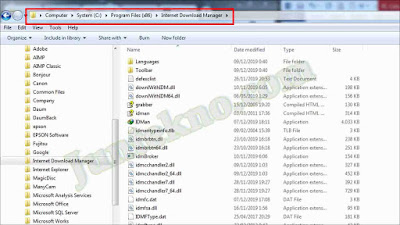
- Setelah itu kalian cari file IDMGCExt.crx kemudian klik dan drag file tersebut ke jendela Ekstensi Chrome.

- Setelah itu akan muncul peringatan Tambahkan “IDM Intergration Module”?, lalu kalian klik Tambahkan Ekstensi untuk memasangnya.

- Setelah itu kalian sudah bisa mendownload file seperti video Youtube seperti pada gambar di bawah ini.

Itulah langkah langkah untuk mengaktifkan Internet Download Manager pada Google Chrome. Jika IDM masih belum aktif, kalian bisa melakukan update IDM ke versi terbaru.
Jika kalian masih bingung, kalian bisa simak video memasang IDM seperti di bawah ini:
Akhir Kata
Cukup Sekian yang bisa kami bagikan mengenai Cara Mengaktifkan Internet Download Manager di Google Chrome. Semoga pembahasan ini bermanfaat untuk kita semua. Terima kasih.